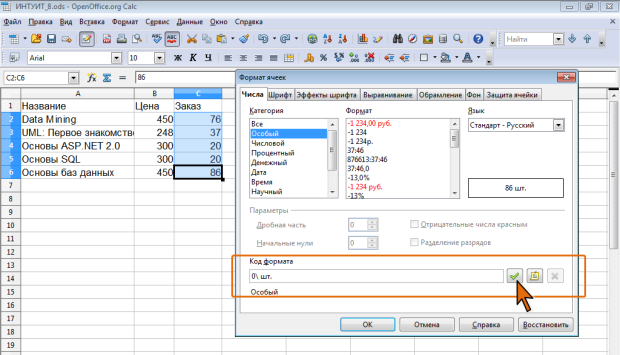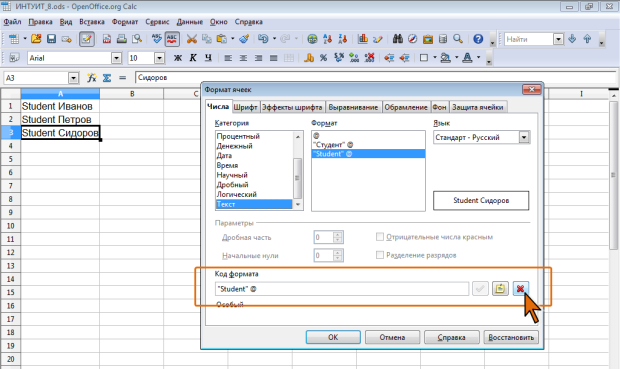Форматирование данных
Использование пользовательских числовых форматов
О пользовательских форматах
Пользователь может создавать собственные числовые форматы, которые позволяют изменить стандартные отображения данных в форматах OpenOffice.org Calc, а также применять собственные способы отображения данных. Например, можно добавлять собственные единицы измерения, изменять цвет представления положительных, отрицательных или нулевых значений, добавлять текст к значениям и т. д.
Использование пользовательских форматов может облегчить просмотр и анализ данных.
Создание числовых форматов
Общие правила
- Выделите ячейку или диапазон ячеек, для которых создается формат.
- Отобразите вкладку Числа диалогового окна Формат ячеек.
- В списке Категории и в списке Формат выберите наиболее близкий к создаваемому встроенный формат
- В поле Код формата откорректируйте установленные или введите новые коды создаваемого формата ( рис. 8.12). После ввода всех необходимых кодов нажмите кнопку Добавить, а затем кнопку ОК. Можно и сразу нажать кнопку ОК.
Созданный числовой формат сохраняется только в той книге, в которой был создан. Для переноса формата в другие книги следует воспользоваться копированием.
Структура числового формата
Числовой формат может иметь до четырех разделов, определяющих форматирование положительных чисел, отрицательных чисел, нулевых значений и текста соответственно. Если указаны только два раздела, первый из них используется для форматирования положительных и нулевых значений, а второй – для отрицательных. Если указан один раздел, то ко всем числам применяется этот формат. Разделы отделяются друг от друга точкой с запятой. Если раздел пропущен, должна присутствовать завершающая его точка с запятой.
Каждый раздел может включать в себя коды, определяющие следующие параметры: способ отображения числа; цвет шрифта; условие; текст.
Отображение чисел
Способ отображения числа задается кодом. Для представления цифр в качестве местозаполнителей используют ноль ( 0 ) или знак решетки ( # ). Количество цифр задается числом символов 0 и # в коде. Местозаполнитель # отображает только значащие цифры, тогда как 0 – значащие цифры и нули, если в числе содержится меньше цифр, чем в числовом формате. Если число имеет больше цифр в десятичной части, то отображаемое число округляется.
В дробном формате качестве местозаполнителя цифры можно использовать знак вопроса ( ?), чтобы представить число цифр, включаемое в числитель и знаменатель дроби.
В коде можно использовать комбинации символов 0, # и ?. Кроме того, в коде можно использовать пробел, точку или запятую для разделения целой и дробной десятичной части и в качестве разделителя групп разрядов.
В различных разделах числового формата можно устанавливать различные шаблоны отображения чисел. Для отображения отрицательных чисел со знаком минус ( - ) необходимо перед кодом числа в соответствующем разделе поставить этот знак. В противном случае, знак отображаться не будет.
В тех случаях, когда не требуется особенностей форматирования числа, можно указывать код формата Standard. Если не указать никакого кода для формата числа, то код Standard будет установлен автоматически.
Отображение дат и времени
Способ отображения даты и времени задается кодом. В коде можно использовать следующие символы (буквы), приведенные в таблицах. Буквы вводятся в латинской раскладке клавиатуры.
При выполнении вычислений может потребоваться отображение разницы во времени между двумя событиями в часах, минутах или секундах. В этом случае соответствующий код следует заключить в квадратные скобки.
Цвет шрифта
Цвет шрифта указывается в квадратных скобках. Можно выбрать один из восьми цветов: черный ( BLACK ), синий ( BLUE ), голубой ( CYAN ), зеленый ( GREEN ), пурпурный ( MAGENTA ), красный ( RED ), белый ( WHITE ), желтый ( YELLOW ).
Цвет шрифта можно указывать для всего формата. Например, формат [BLUE]Standard устанавливает отображение любых чисел синим шрифтом.
Можно устанавливать различный цвет шрифта для различных разделов формата. Например, формат [RED]Standard;[GREEN]Standard устанавливает отображение положительных чисел и нулевых значений красным шрифтом, а отрицательных – зеленым.
Следует отметить, что дальнейшее оформление ячейки не сможет изменить установленный цвет шрифта.
Условия
Условия используют для установки числовых форматов, применяемых только для чисел, отвечающих заданному условию. Условие должно состоять из оператора сравнения и значения.
В качестве операторов сравнения можно использовать знаки:
= (равно),
> (больше),
< (меньше),
>= (больше или равно),
<= (меньше или равно),
<> (не равно).
Значение условия задается числом. Оператор сравнения и значение указываются в квадратных скобках. Например, формат [BLUE][<=36,6]Standard;[RED][>36,6]Standard устанавливает отображение чисел меньших или равных 36,6 синим шрифтом, а чисел более 36,6 – красным шрифтом.
Текст
Русский текст, отображаемый в ячейке вместе с числом, можно непосредственно вводить в поле кода формата (см. рис. 8.12) без каких-либо проблем и ограничений. Также можно вводить и текст латиницей, но только если он не включает в себя символы, используемые в качестве кодов при форматировании дат и времени. Чтобы гарантировать корректное отображение текста в ячейке, лучше всегда заключать его в кавычки (" "). Для отображения одиночного символа можно поставить перед ним обратную косую черту (\).
Для разделения числа и текста в код формата следует ввести знак подчеркивания и один или несколько пробелов.
Текст может располагаться и перед числом, и после числа, а также одновременно перед числом и после числа.
Можно добавлять различный текст для различных разделов формата. Например, формат 0,00_"Прибыль";0,00_"Убыток";0,00;Standard устанавливает отображение положительных чисел с текстом Прибыль, отрицательных – с текстом Убыток, а нулевых значений без текста.
Текст можно добавлять и в форматы с условиями. Например, формат [<=36,6]0,0"_Нормальная";[>36,6]0,0_"Повышенная" устанавливает отображение чисел меньших или равных 36,6 с текстом Нормальная, а чисел более 36,6 – с текстом Повышенная.
Текстовый раздел
Текстовый раздел позволяет отображать в ячейке постоянный текст вместе с текстом, вводимым с клавиатуры. Текстовый раздел включает собственно текст и знак @, установленный перед текстом или после текста. Текст должен быть заключен в кавычки (" "). Между символами текста можно использовать пробелы, ставить знаки препинания, скобки и т. д.
Текстовый раздел может быть единственным разделом формата. Например, формат "Студент" @ устанавливает в ячейке отображение слова Студент перед любым тестом в ячейке, а формат @" - сотрудник" устанавливает в ячейке отображение текста - сотрудник после любого текста в ячейке.
Если в ячейку с таким форматом вводится число или дата, то OpenOffice.org Calc воспринимает это число не как число, а как текст.
Текстовый раздел также может присутствовать в формате наряду с другими разделами. В этом случае он всегда является последним разделом. Например, формат DD.MM.YY;;;@" - Ошибка" устанавливает в ячейке отображение даты в формате DD.MM.YY при вводе текста или цифр, не являющихся датой, в ячейке справа от введенных данных отображается текст - Ошибка.
Можно изменять цвет шрифта при использовании текстового раздела. Например, формат DD.MM.YY;;;[Red]@" - Ошибка". Работает так же, как и в предыдущем случае, но введенные ошибочные данные и текст - Ошибка будут отображены красным шрифтом.
Скрытие значений
Средствами создания и установки пользовательских форматов можно скрывать значения в ячейках. Для этого следует в поле Код формата во вкладке Число окна Формат ячеек (см. рис. 8.12) ввести подряд три символа точка с запятой ( ; ). Если ввести два символа точка с запятой ( ; ), то будут отображаться только текстовые значения, а все числовые значения будут скрыты.
Следует отметить, что скрытые значения отображаются в строке ввода. С ними можно производить вычисления, использовать при выборках, сортировках и т. д.
Для отображения скрытых значений следует выбрать любой другой числовой формат.
Повторное использование пользовательских форматов
Все созданные в документе числовые форматы автоматически сохраняются. Это относится как к специально создаваемым пользовательским форматам, так и к любому, даже случайному и впоследствии отмененному, изменению встроенных форматов. Причем не имеет значения, как был изменен формат: в поле кода формата (см. рис. 8.12) или с помощью обычных средств форматирования чисел, например, с использованием кнопок Числовой формат: добавить разрядность или Числовой формат: убрать разрядность панели инструментов Форматирование (см. рис. 8.1).
Каждый числовой формат сохраняется в соответствующей категории. Кроме того, все созданные форматы сохраняются в категории Особые вкладки Числа диалогового окна Формат ячеек (см. рис. 8.2).
Для повторного использования следует выбрать нужный формат в соответствующей категории или в категории Особые.
Удаление пользовательского формата
Пользовательские числовые форматы можно удалять.
- Во вкладке вкладки Числа диалогового окна Формат ячеек (см. рис. 8.2) выделите формат в его категории или в категории Особые.
- Нажмите кнопку Убрать, расположенную справа от поля Код формата ( рис. 8.13).
- Во вкладке Числа диалогового окна Формат ячеек нажмите кнопку ОК.
В течение некоторого времени ячейки еще будут сохранять оформление, установленное удаленным форматом. После принудительного сохранения документа или его автосохранения, для ячеек будет установлен формат, используемый по умолчанию в данной категории числовых форматов.